win7系統優化設置教程
我們在使用win7操作哪個系統的時候,有的情況下可能會遇到在使用的過程中系統出現卡頓死機的情況。那么對于這種問題還是有很多小伙伴不知道應該怎么做。據小編所知可能是我們 的操作系統在運行過程中出現了內部元件的損壞所導致的。詳細的解決方法就來看下小編是怎么做的吧~


一、關閉系統還原功能節約磁盤空間
1.系統還原,在Windows7系統下已經改良了許多,相對之前系統的系統還原功能,小編覺得實用性更強了。
2.但是其不可避免的會占用大量的硬盤空間做為還原數據的備份之用,
3.因此這個功能我們可以將其關閉已節約更多的磁盤空間出來~
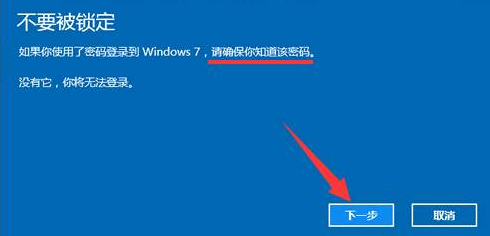
二、虛擬內存的調整幫系統瘦身
1.將系統的隱藏屬性開啟之后,就會在C盤(系統盤)根目錄下面看到一個體積龐大的隱藏文件pagefile.sys,
2.這個文件就是系統的虛擬內存文件,也成為頁面文件,通常體積有幾百MB到幾個GB之間。
3.如果你的電腦物理內存容量夠大,超過4GB甚至到了8GB的恐怖容量,
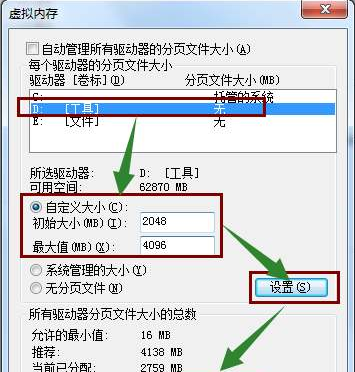
4.那么可以將系統的虛擬內存禁止掉,禁止虛擬內存空出的空間從幾百MB到幾個GB之間,瘦身非常可觀。
具體方法:
5.開始菜單--計算機--右鍵屬性--高級系統屬性--高級--設置--高級--更改--取消自動管理頁面
6.文件--無分頁文件即可!關閉虛擬內存之后如果運行大軟件或者大型游戲出現虛擬內存不足的提示之后,

7.再重新開啟吧,相信4GB以上容量的不會出現這情況。
三、養成經常清理系統盤的習慣
1.本身Windows當中就自帶一些垃圾文件的自動清理功能,在C盤(每個盤都有)右鍵屬性--
2.常規--磁盤清理--將“要刪除的文件”下列表的方框全部“√”上,然后點擊清理,
3.會自動清理出不少的垃圾文件,最主要的就是能清理網頁瀏覽之后

4.產生的臨時文件以及Windows一些臨時文件,安裝軟件完畢之后留下的臨時安裝文件等等。
5.經常的清理一下,可騰出不少硬盤空間,臨時文件的減少也有助于Windows操作更流暢,系統更穩定。
6.定時對系統進行適當的優化,不僅可以加速Windows的運行速度,
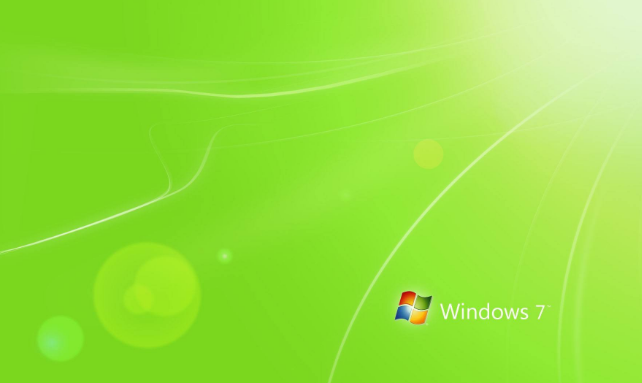
7.還可以釋放出更多的磁盤空間,清除大量Windows當中無用的臨時文件,
8.能讓 Windows更加快速的運行及處理你所發出的指令, 但是也不可胡亂優化,
9.否則會對系統產生負面影響,甚至會導致系統的崩潰,所以大家在優化系統之前,如果可以最好先備份下系統。
更多win7系統相關信息:>>>win7系統版本快速了解<<<
>>>2020年win7升級win10還免費嗎<<<
>>>哪個網站的win7系統比較好穩定<<<
>>>哪家做的win7系統好用<<<
以上就是小編給各位小伙伴帶來的win7系統優化設置教程的所有內容,希望你們會喜歡。更多相關教程請收藏好吧啦網~
以上就是win7系統優化設置教程的全部內容,望能這篇win7系統優化設置教程可以幫助您解決問題,能夠解決大家的實際問題是好吧啦網一直努力的方向和目標。
相關文章:
1. 更新FreeBSD Port Tree的幾種方法小結2. 統信uos怎么顯示隱藏文件? uos文件管理器隱藏文件的顯示方法3. Win7系統下Win10安裝程序無法正常啟動怎么辦?4. Win7重裝系統忘記密碼解鎖Bitlocker加密怎么辦?5. 怎么在Windows10中為應用程序設置CPU進程優先級Windows?6. vmware虛擬機無法ping通主機的解決方法7. 華為筆記本如何重裝系統win10?華為筆記本重裝Win10系統步驟教程8. 企業 Win10 設備出現開始菜單和任務欄快捷方式消失問題,微軟展開調查9. UOS文檔查看器怎么添加書簽? UOS添加書簽的三種方法10. Windows10電腦虛擬鍵盤太大怎么辦?

 網公網安備
網公網安備